Photoshop CC에서 픽셀 측정, 계산 및 분석

연구원과 과학자를 위해 설계된 Photoshop CC의 매우 강력한 픽셀 측정 및 분석 기능에 대해 알아보세요. 측정 스케일과 도구 설정이 필요합니다.
귀하에게 적합한 데이터 분석 솔루션을 평가할 때 아마도 다음과 같은 질문이 떠오를 것입니다. Adobe Analytics와 Google Analytics의 관계는 무엇입니까? 이 분야의 두 주요 플레이어로서 Adobe Analytics를 Google Analytics와 비교하는 것이 좋습니다.
업계의 수많은 고객과 전문가가 전문가에게 가장 좋아하는 분석 솔루션을 묻습니다. 그 질문에 대답하는 대신 좀 더 객관적인 질문을 생각해 봅시다. Adobe Analytics 와 Google Analytics 의 장점과 한계는 무엇입니까 ?
이러한 초점은 데이터 분석 솔루션의 잠재 구매자가 기능 및 통합을 요구 사항에 신속하게 매핑하는 데 도움이 되었습니다. 그리고 이 둘을 비교하고 대조함으로써 조직에서 Adobe Analytics 구현을 요청한 이유를 이해할 수 있습니다.
이 책의 주제이기 때문에 Adobe Analytics에 초점을 맞추면서 이 비교를 시작하겠습니다. Adobe의 분석 솔루션은 종종 업계에서 매우 강력하지만 비용이 많이 드는 Ferrari로 간주됩니다. 그 비유에는 어느 정도 일리가 있습니다. 그러나 Adobe Analytics 고유의 몇 가지 기능을 분석해 보겠습니다.
분석 작업 공간 엿보기
성능 면에서 분석 솔루션은 이 책에서 소개할 Adobe 기능을 능가할 수 없습니다. Adobe의 첫 번째 주요 차별화 요소는 분석, 시각화, 큐레이션 및 공유를 위한 Adobe Analytics의 기본 엔진인 Analysis Workspace 입니다. 마케터와 분석가 모두를 염두에 두고 구축된 Analysis Workspace는 무제한 분석, 즉석 세분화 및 계산된 메트릭 , 다양한 데이터 시각화 기능 및 4가지 기본 제공 데이터 과학 기반 기능을 제공합니다.
한 가지 예를 들자면 Adobe Analytics는 이상 감지 알고리즘을 사용하여 찾기 힘든 평균 주문 가치 하락, 매출이 낮은 주문 급증, 평가판 등록의 통계적으로 유의미한 증가, 방문 페이지 조회수 하락과 같은 이상을 식별합니다.
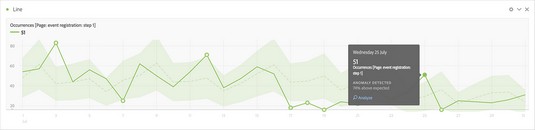
Adobe Analytics의 Analysis Workspace를 사용하여 이상 징후 식별.
Adobe는 최근에 거의 모든 메트릭이 플랫폼의 거의 모든 차원에 적용할 수 있는 10가지 기여 모델 중 하나를 가질 수 있도록 하는 기여를 위해 꼭 필요한 구성 요소를 Analysis Workspace에 추가했습니다.
간단히 말해서, 마케팅 귀속은 고객과 클라이언트가 온라인 존재와 상호 작용하는 방식과 고도로 집중되고 정확한 마케팅 또는 서비스 결정을 가능하게 하는 방식으로 그들이 원하는 것을 이해하는 데 도움이 됩니다. 예를 들어 Analysis Workspace의 Attribution IQ를 사용하면 다양한 새로운 유형의 기여 모델을 자유 형식 테이블, 시각화 및 계산된 메트릭에 추가할 수 있습니다. 어트리뷰션 IQ는 아래와 같습니다.

Analysis Workspace에서 Attribution IQ 패널 사용.
이 글을 쓰는 시점에서 알고리즘 및 데이터 기반 모델을 사용하려면 상당한 비용을 들여 Adobe의 Data Workbench 솔루션으로 업그레이드해야 합니다.
Adobe Analytics에서 흐름 및 낙진 시각화
Adobe의 두 가지 큰 차별화 요소는 고객 여정 시각화와 관련되어 있습니다. 바로 흐름과 낙진입니다. 다른 공급업체는 이러한 유형의 분석에 적합한 유연성과 사용 편의성을 확보하지 못하는 것 같습니다. 또한 Adobe는 로그인 또는 Adobe의 Device Co-Co-1을 기반으로 여러 장치에서 방문 및 장치를 연결하는 데 중점을 둔 기능인 Customer Journey Analytics를 출시할 준비가 되어 있습니다. op.

Adobe Analytics의 흐름 시각화.
Adobe는 또한 이메일, 검색 엔진 최적화(SEO), 상거래, 광고 플랫폼 등의 데이터 세트를 비교적 원활하고 종종 양방향으로 통합할 수 있는 수십 개의 파트너와 함께 데이터 커넥터를 내장하고 있습니다. 이러한 사전 구축된 통합이 충분하지 않은 경우 Adobe는 최근 출시된 Adobe Experience Platform을 비롯한 다양한 옵션을 통한 맞춤형 통합을 권장합니다.
Adobe 통합의 또 다른 큰 판매 포인트는 다른 Adobe 솔루션과의 통합인 자체 Experience Cloud 내부 깊숙한 곳에서 제공됩니다. Adobe는 분석 및 데이터 관리 플랫폼(DMP)과 양방향으로 통합된 최초의 회사입니다. DMP는 여러 데이터 세트의 데이터를 병합하고, 병합된 데이터에서 잠재고객을 구축하고, 광고 플랫폼에서 해당 잠재고객을 활성화하는 데 사용됩니다.
걱정하지 마세요. 해당 주제가 너무 고급인 경우 마케팅 담당자가 Analytics에서 세그먼트를 정의한 다음 Audience Manager(Adobe의 DMP)의 추가 데이터 소스로 보강한 다음 추가 분석을 위해 해당 세그먼트를 Analytics로 다시 공유할 수 있다는 것을 알아야 합니다. Adobe는 또한 Target(테스트 및 개인화), Campaign(1:1 마케팅 캠페인 관리), Experience Manager(콘텐츠 및 자산 관리) 및 Ad Cloud(광고 입찰 최적화)와 품질 통합을 제공합니다.
Adobe Analytics 솔루션의 한계 식별
Adobe의 가장 큰 누락 기능은 Google Ads와의 통합입니다. Adobe는 가장 큰 분석 경쟁업체의 광고 데이터와 통합하는 여러 가지 방법을 가지고 있지만 Google만큼 매끄럽거나 완벽하지는 않습니다.
또 어도비의 솔루션이 사용하기 너무 어렵다는 불만도 있지만, 이 의견은 옴니처 인터페이스(Adobe가 인수해 어도비 애널리틱스로 진화한 프로그램)를 기반으로 하고 있어 솔직히 부담스러웠다. Analysis Workspace는 이러한 제한 사항을 제거하고 새로운 사용자에게 권한을 부여하는 고유한 방법을 만들었습니다.
부담스럽다면 Adobe Analytics를 탐색하는 데 사용할 수 있는 다음 리소스를 확인하십시오 .
Adobe Analytics를 사용한 적이 없지만 분석 솔루션은 사용한 적이 있다면 Google Analytics를 사용했을 가능성이 큽니다. 한 걸음 물러나서 Google Analytics가 분석 세계에 어떻게 적용되는지 살펴보겠습니다.
먼저 Google의 무료 도구인 Google Analytics 와 엔터프라이즈(무료가 아닌) 수준인 Google Analytics 360 의 차이점에 주목하는 것이 중요합니다 .
Google 애널리틱스와 Google 애널리틱스 360의 구별
Google은 무료 분석 솔루션 시장을 장악하여 수많은 기업인이 데이터에 대한 질문을 시작하도록 도우면서 업계 전체에 서비스를 제공했습니다. 무료 버전의 Google Analytics는 웹사이트를 방문하는 사용자 및 해당 사이트와 상호작용하는 방식에 대한 보고서 를 생성하는 데 유용하고 액세스 가능한 도구입니다 . 데이터 분석을 위한 엔터프라이즈급 도구가 아닙니다 .
여기서 초점은 Google Analytics 360입니다. Google은 몇 년 전에 이 유료 솔루션을 출시했습니다. Google Analytics의 중요한 차별화 요소이자 장점은 Google Ads와의 기본 통합입니다. 광고가 분석의 존재 이유인 경우 다른 도구보다 Google의 광고 도구에 더 많은 예산과 시간을 할애하고 있으므로 Google의 광고 통합이 가치 있다는 것을 알게 될 것입니다.

Google 애널리틱스를 Google Ads 계정과 연결합니다.
Google은 Google 애널리틱스 360 고객을 위한 Google Ads(이전의 DoubleClick for Advertisers), Google 검색 콘솔, 디스플레이 및 동영상 광고, 유료 검색 광고에서 데이터를 가져옵니다.
또한 Google 애널리틱스에서 생성된 세그먼트는 Google Ads를 통해 리마케팅 캠페인에 사용할 수 있습니다. 그러나 이러한 리마케팅 목록은 소급 업데이트되지 않으므로 세그먼트가 Google Ads에 공유되기 전에 세그먼트의 사용자는 리마케팅 목록에 포함되지 않습니다. 리마케팅 잠재고객으로 공유된 후 세그먼트의 일부가 된 사용자만 리마케팅에 사용할 수 있습니다.
Google 애널리틱스 및 Google 애널리틱스 360에서 계산된 측정항목은 4가지 기본 산술 연산자(더하기, 빼기, 곱하기, 나누기)로 제한되며 맞춤 보고서에서만 사용할 수 있으며 관리자만 생성할 수 있습니다.
일부 계산은 보고서에 미리 내장되어 있지만 보고서에 이미 있는 다른 측정항목의 단순 제수인 경우가 많습니다. 분석가는 고유/고유 개수, 평균, 중앙값, 백분위수, 논리 연산자(if, then, or, 보다 큼, 보다 작음)와 같은 보다 복잡한 연산자와 함수가 필요한 경우가 많습니다. Google Analytics에서 계산된 메트릭을 만들기 위한 인터페이스는 다음과 같습니다.

Google 애널리틱스에서 계산된 측정항목 만들기
Google Cloud Platform과 통합
Google 도구의 또 다른 차별화된 기능은 Google Cloud Platform(GCP)과의 통합입니다. SQL(Structured Query Language, 데이터베이스 액세스 및 조작용 언어)에 익숙한 고급 분석가 및 데이터 과학자는 복잡한 분석을 위해 빠르게 움직이는 Google의 SQL 기반 플랫폼인 BigQuery에 Google 데이터를 통합하여 쿼리를 실행할 수 있습니다. 방대한 데이터로 채워진 여러 데이터 세트의
여기서 주의할 점 또는 단점은 Adobe Analytics에서 SQL 없이 생성할 수 있는 종류의 보고서를 생성하기 위해 이 데이터에 액세스하는 데 SQL에 대한 높은 수준의 유창함이 필요하다는 것입니다.
Google의 고급 분석 인터페이스 조사
Analytics 360용으로 Google에서 최근에 출시한 인터페이스를 Advanced Analysis라고 합니다. 여기에는 표준 Google Analytics에서 이전에 사용할 수 없었던 몇 가지 주요 기능이 포함됩니다. 예를 들어 고급 분석은 방문 페이지별로 마케팅 채널 보고서를 분류하는 것과 같이 보고서를 분류하는 사용자의 능력을 향상시킵니다. Google의 고급 분석은 보고서에서 10개의 분석을 허용하지만 이전 인터페이스는 최대 5개의 분석을 허용합니다.
세그먼트 겹침은 Advanced Analysis의 두 번째 보고서입니다. 이 보고서는 분석가에게 세그먼트를 공유하는 사용자의 비율을 보여주는 세그먼트의 벤 다이어그램을 제공합니다. 마지막으로 Google은 고급 분석에서 맞춤 유입경로 기능을 확장했습니다. Google Analytics 360 고객은 맞춤 유입경로를 즉석에서 만드는 기능을 좋아하지만 360이 아닌 고객은 데이터가 유입되기 전에 유입경로를 만들어야 합니다.
고급 분석에서 Google은 이러한 맞춤 유입경로를 최대 10개의 유입경로 단계로 확장하여 Google 애널리틱스의 최대치를 두 배로 늘렸습니다. Adobe의 Analysis Workspace와 비교할 때 Google의 Advanced Analysis 도구는 훨씬 덜 강력하지만 Google이 향후 릴리스에서 어떤 기능을 사용할지 기대됩니다.
언급한 바와 같이 Google은 다른 Google 플랫폼과의 통합으로 높은 점수를 받았습니다. 그러나 Google Analytics에는 Salesforce와 중요한 비 Google 통합이 하나만 있으므로 다른 모든 데이터 소스에는 API를 통한 사용자 정의 설정이 필요합니다.
Google Analytics는 본격적인 분석 도구가 아니라 보고를 위한 훨씬 단순한 도구라는 기원을 기반으로 하여 진화를 거듭했고 상당한 발전을 유지하고 있습니다. 계산된 메트릭 기능, 차원 분석 및 사용자 지정 유입경로와 관련된 제한 사항은 SQL 사용이 불가능하거나 관심이 없는 분석가를 쇠약하게 할 수 있습니다.
가장 중요한 단점은 프리미엄 Analytics 360 솔루션일지라도 Google Analytics가 보고서에서 데이터 샘플링을 사용하므로 일부 보고서는 방문자 행동에 대한 완전한 보기를 표시하지 않을 수 있다는 것입니다. 선거 투표와 유사하게 Google Analytics 보고서는 전체 데이터 집합의 백분율(예: 20%)과 관련된 데이터를 표시한 다음 이 숫자에 총 사이트 방문자 수(이 예에서는 5)를 곱합니다.
물론 Google의 실제 샘플링 알고리즘은 이것보다 더 복잡 하지만 최종 결과가 중요합니다. 데이터는 슬라이스 방법에 따라 다른 답변을 제공할 수 있습니다. Analytics 360에서는 많은 보고서에서 샘플링 최소값이 증가합니다.
요컨대, 무료 버전의 Google Analytics는 WordPress, Wix 또는 기타 도구로 사이트를 만드는 개별 웹사이트 디자이너를 포함하여 다양한 소규모 개발자에게 데이터 분석의 문을 여는 데 중요한 역할을 합니다. 이를 통해 기본 보고서를 생성하고 본질적으로 사전 정의된 분석의 제한된 배열을 수행할 수 있습니다.
덜 널리 알려지고 구현된 Google Analytics 360에는 Advanced Analysis 인터페이스가 포함되어 있으며 Adobe Analytics의 기능과 어떤 면에서 겹치는 몇 가지 기능이 추가되었습니다. 제한 사항에는 수집된 데이터를 최대한 활용하기 위한 SQL 프로그래밍의 필요성과 데이터 정확도 문제가 포함됩니다. Google Analytics는 광고 및 게시에 중점을 둔 데이터 분석에 대한 가장 직접적인 경로를 제공한다는 장점이 있습니다.
이제 다른 옵션을 확인할 차례입니다. 이러한 분석 제품은 이벤트 기반 추적, 게시자를 위한 실시간 통계, 모바일 애플리케이션 프레임워크 또는 제품 관리자를 위해 구축된 데이터에 중점을 둔 틈새 지향적인 경우가 많습니다.
MixPanel, Heap, Amplitude 및 Localytics를 포함한 이러한 각 공급업체는 Google Analytics 360 또는 Adobe Analytics보다 더 집중하지만 더 적은 기능을 제공합니다. 어느 누구도 Google Marketing Platform 또는 Adobe Experience Cloud에서 보다 완벽한 클라우드 제품과 경쟁하는 것을 목표로 삼지 않았습니다.
연구원과 과학자를 위해 설계된 Photoshop CC의 매우 강력한 픽셀 측정 및 분석 기능에 대해 알아보세요. 측정 스케일과 도구 설정이 필요합니다.
Illustrator에서 SVG 그래픽에 투명도를 적용하는 방법을 알아봅니다. 투명한 배경으로 SVG를 출력하고 투명도 효과를 적용하는 방법을 살펴보십시오.
Adobe XD 프로토타입에서 스크롤되는 항목을 표시하려는 경우, 뷰 포인트를 활용하여 스크롤을 시뮬레이션할 수 있습니다.
Photoshop CS6의 고급 혼합 옵션을 통해 레이어 스타일과 혼합 모드를 효과적으로 활용하는 방법을 알아보세요. 이 가이드는 사용자에게 유용한 팁과 기법을 제공합니다.
InDesign을 사용하여 QR 코드 그래픽을 만들고 수정할 수 있습니다. QR 코드는 다양한 정보를 저장할 수 있는 바코드 형태입니다.
Adobe CS5 Illustrator에서 투명도를 제대로 병합하고 인쇄하는 방법을 제공합니다. 최상의 결과를 얻기 위한 단계별 가이드를 알려드립니다.
InDesign Creative Suite 5에서 스냅이 활성화된 안내선을 사용하여 페이지에서 요소를 정렬하고 레이아웃을 최적화하는 방법에 대해 알아보세요.
Adobe InDesign의 다목적 자유 변형 도구를 사용하면 개체를 다양한 방식으로 변형할 수 있습니다. 자유 변형 도구를 사용하여 개체를 이동, 회전, 기울이기, 반사 및 크기 조정할 수 있습니다.
InDesign에서 EPS 파일을 내보내는 방법을 알아보세요. 이 파일 형식은 다양한 프로그램에서 사용할 수 있습니다.
Adobe XD에서 이미지 마스킹 및 편집 방법을 자세히 알아보세요. 이미지 손상 없이 크기를 조정하고, 마스크 기능을 활용하여 디자인에 창의성을 더할 수 있습니다.






